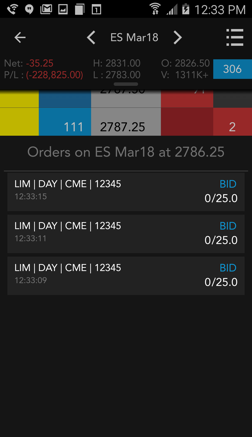TT® Mobile (Android)
TT Mobile Android 用 MD Trader
概要
MD Trader では、いずれかのマーケット方向で買注文または売注文を発注するための垂直の板情報が表示されます。限月の現在のマーケット データも表示されます。
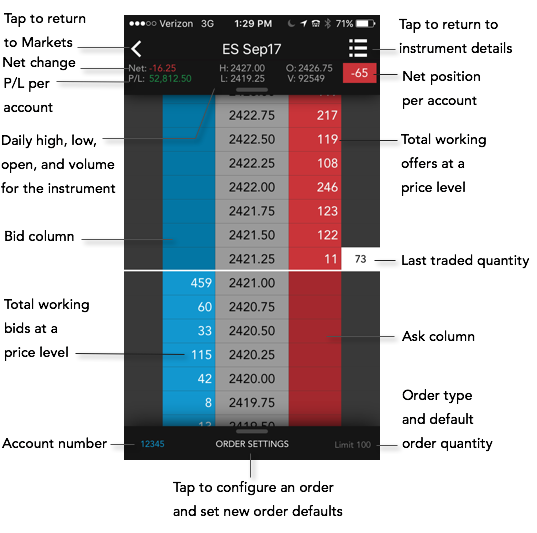
TT Mobile Android 用 MD Trader では、以下の配色インジケータも提供しています。
- [Last Traded Quantity] (直近枚数) の背景色が変化し、同じ価格や高値 (緑色)、安値 (赤色) で取引された枚数が示されます。
- [Net Change] (前日比) は、直近値と直前のセッションの清算値を示しています。前日比は、差が正の値の場合は緑色で、差が負の値の場合は緑色に表示され。
- [Net Position] (ネット ポジション) の背景色は、ロングの場合は青色、ショートの場合は赤色で表示されます。
MD Trader の起動
[Markets] で限月を選択して、限月詳細の上部にある [MD Trader] の板情報アイコンをタップします。
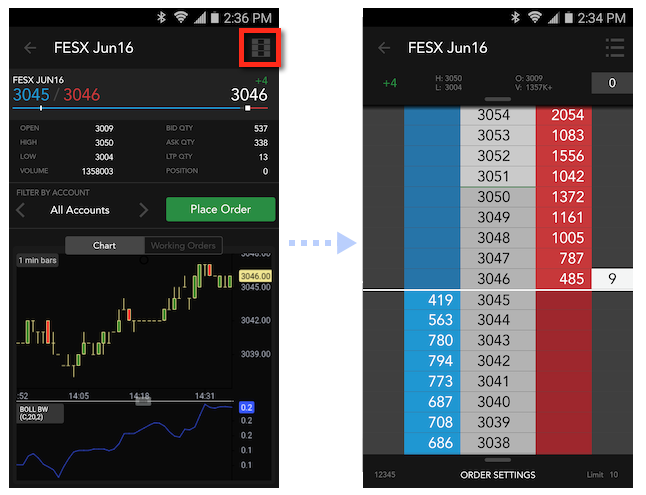
注文の発注
- 買値列または売値列の価格レベルをタップし、既定の注文数量と口座を使用して、注文を発注します。
注: 板情報を 2 回タップすると、必要に応じてマーケットを再センタリングできます。
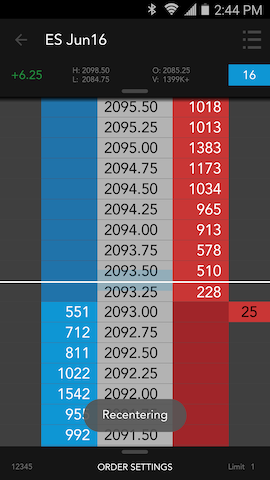
オプションで、[Order Settings] をタップし、注文を設定して、限月に対して既定の注文設定にできます。[OK] をタップして、買値列または売値列の価格帯をタップし、注文を発注できます。
買値列や売値列では、買値や売値が黄色に強調表示されます。
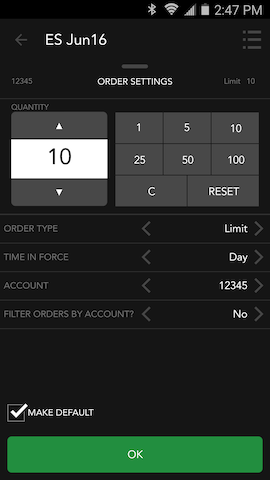
- 画面上部の [Buy] または [Sell] をタップして、注文を確認して送信します。

MD Trader の注文
MD Trader の注文管理は以下で構成されています。
- 板情報で別の価格帯に個々の約定待ち注文を移動。
- 1 約定待ち注文の削除
- 限月のすべての約定待ち買注文と売注文の削除
- 限月のすべての約定待ち注文の削除
別の価格帯への注文の移動
- 画面で注文に触れて保留し、解放します。
取引している側の価格欄が強調表示されます。
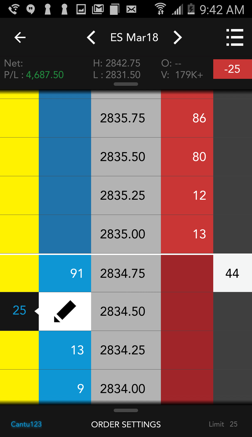
- 新規の価格帯をタップします。
- [OK] をタップして注文の変更を確認します。
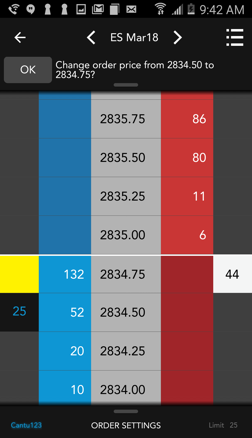
合計注文枚数の部分を別の価格帯に移動させます。
- 画面で注文に触れて保留し、解放します。
取引している側の価格欄が強調表示されます。
- 一覧アイコンをタップします。
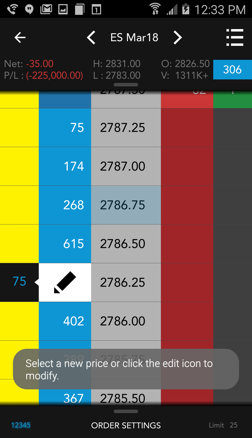
- 移動させる買または売を選択して [Change Order] をタップします。
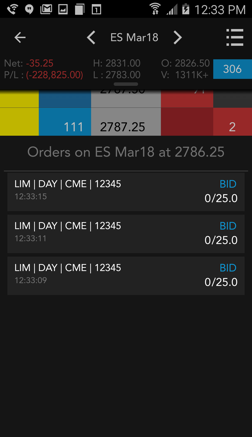
- 新しい価格帯をタップし、次に、[OK] をタップして注文を変更し ます。
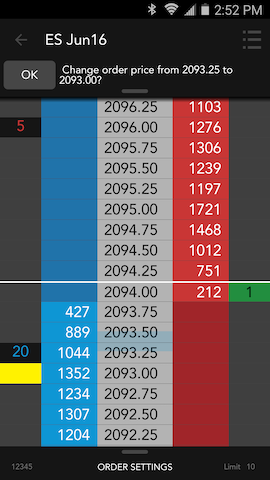
選択した注文は新しい価格帯に移動されます。
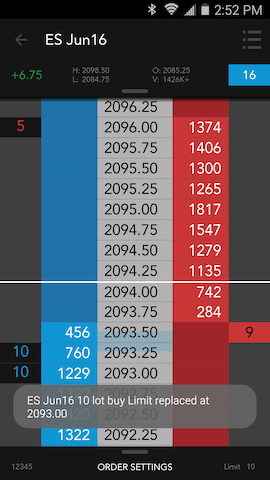
MD Trader での注文の削除
- 価格帯とマーケットの側で注文をタップします。
- ウィジェットの上部で削除を確認します。
MD Trader での全注文、買注文、売注文の削除
- [MD Trader] 板情報の上部のバーをタップします。
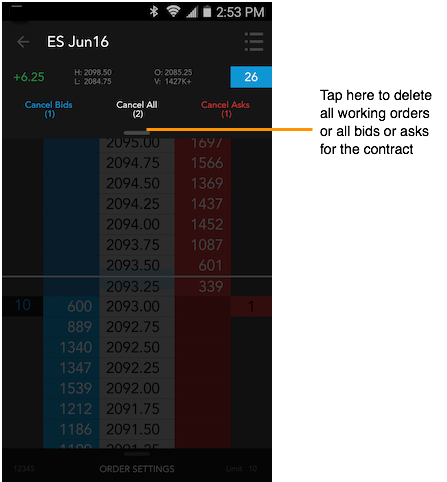
- [Delete Bids]、[Delete All]、[Delete Asks] のいずれかをタップします。
各オプションの下に約定待ち注文の合計枚数が表示されます。
板情報をタップして削除オプションを閉じます。
合計注文枚数部分の削除
- 注文をタップして保留し、解放します。
取引している側の価格欄が強調表示されます。
- 一覧アイコンをタップします。
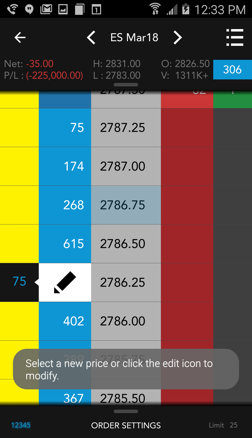
- 削除する買または売を選択して [Cancel Order] をタップします。アプリにより、削除された注文を確認するプロンプトが表示されます。